剪贴板在哪里,详细教您如何打开电脑剪贴板
- 分类:win7 发布时间: 2018年06月25日 23:42:00
说起剪切板,我想大家并不陌生,剪切板是内存中的一块区域,电脑中是非常重要的一部分,剪贴板就像是一个中转媒介但是有部分用户却不知道怎么打开电脑剪贴板,下面,小编给大家带来了打开电脑剪贴板的图文。
作为内存中的一个区域,剪切板也是电脑系统内置的一个非常有用的小工具。通过剪切板,我们可以在各种不同的程序之间对信息进行传递和分享。那么,电脑剪切板在哪呢?下面,小编给大家介绍打开电脑剪贴板的步骤了。
如何打开电脑剪贴板
在百度上搜索下载 一个小工具,名字为clipbrd.exe.下载之后,用压缩软件打开,然后将此文件解压到系统文件夹内,即windows/system32文件夹中。

剪贴板电脑图解-1
打开开始菜单,打开运行框。如果开始菜单中没有这个选项,请按键盘windows+r组合键来打开运行。

电脑电脑图解-2
在运行框中输入clipbrd这个英文单词,然后点击确定。

打开剪贴板电脑图解-3
个程序即为系统剪贴板程序,在下面的空白页面中,是系统中的剪贴板里面的内容。下面我们将做一个试验,来看一下剪贴板是怎么工作的。

打开剪贴板电脑图解-4
找到一段文字,然后点击右键复制下来。

剪贴板电脑图解-5
再次打开这个剪贴板查看器,会发现在刚才 的空白框中,出现所复制的文字内容。其实这段内容就是保存在内存中的,可以将之粘贴到其他地方。所以,当系统剪贴板内容较多时,会占用较多的系统内存,就是这个原理。
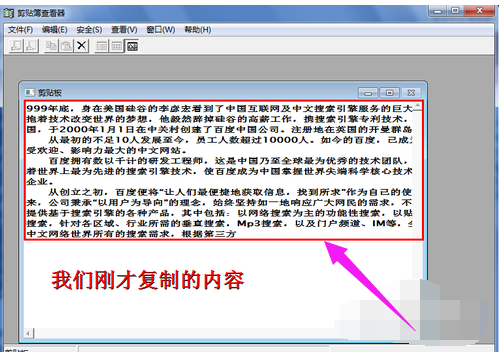
打开剪贴板电脑图解-6
以上就是打开电脑剪贴板的步骤了。
猜您喜欢
- 解答win7临时文件夹路径怎么修改..2019/02/13
- 自己重装系统win7的步骤2022/03/31
- Windows8各版本类型2013/03/15
- 解决蓝屏代码0x0000000a怎么解决..2019/05/29
- win7 u盘安装操作教程2017/10/18
- win7中怎么打开iso文件,详细教您win7..2018/07/30
相关推荐
- 移动硬盘不显示盘符,详细教您移动硬盘.. 2018-09-19
- 详解win7怎么搜索文件 2019-01-17
- 小编教你psd文件如何打开 2019-02-25
- win7纯净版系统安装详细步骤.. 2021-10-17
- win8如何安装 2013-03-15
- 详细教您如何激活win7旗舰版系统.. 2019-02-25



